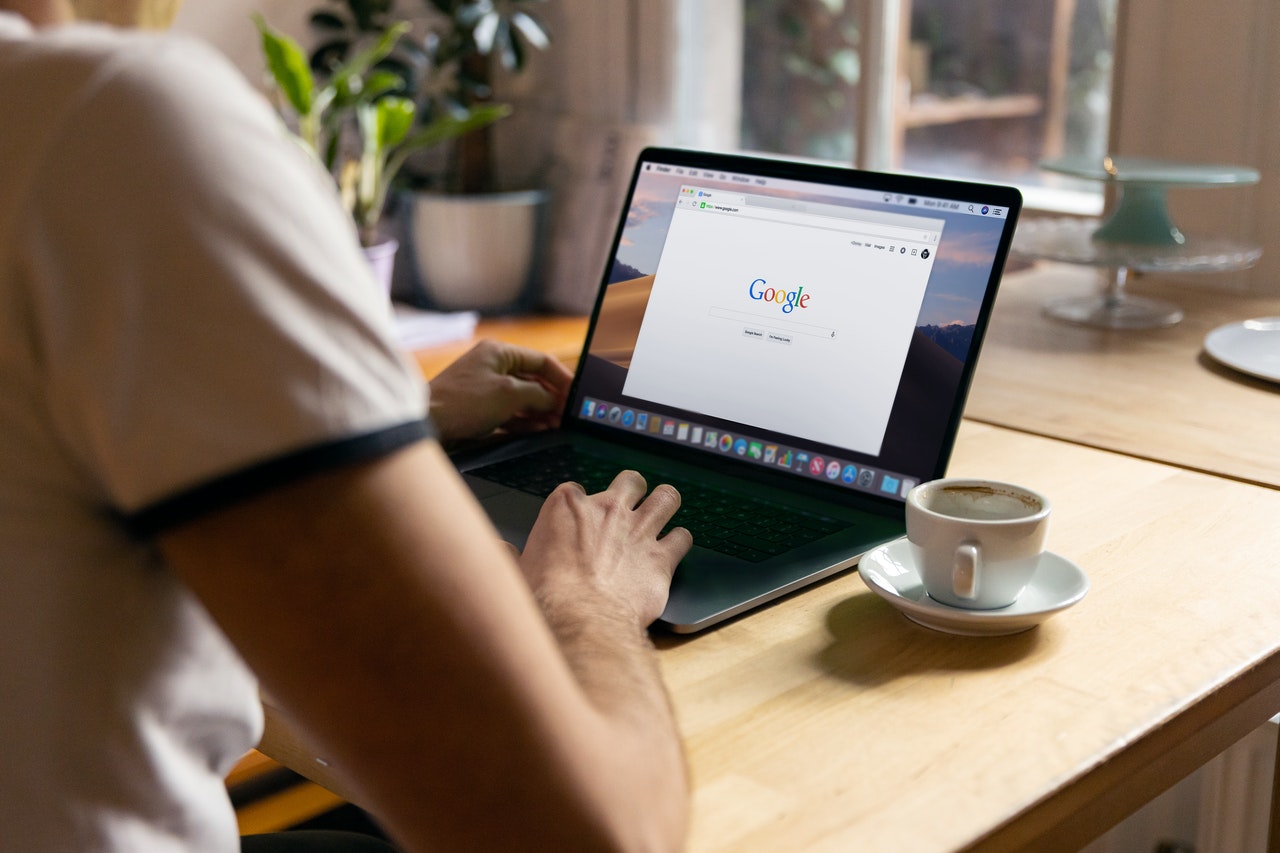Soudainement vous voyez apparaître un message d’erreur « Malheureusement, Google play services a cessé de fonctionner sur l’appareil android. Voici comment réparer Google Play services arrêté de travailler dans les derniers appareils android. Pour cette raison, vous ne pouvez pas mettre à jour les applications ou télécharger des applications à partir de la boutique Google Play. Cette erreur Google play services causes de l’ancienne version Google play services, problème de connexion Internet, Google play store mise à jour.
Lorsque vous utilisez la version obsolète de Google Play services, vous pouvez montrer Google Play services a cessé de travailler message cohérent popping up chaque fois que tourner sur le Wi-Fi ou les données mobiles dans mes appareils android. En savoir plus sur le service google play qui ne fonctionne plus en suivant le lien
Comment réparer Google Play Services a cessé de fonctionner sur Android (Lollipop 5.1.2, Marshmallow 6.0 et Nougat 7.1.2)
Voyez chacune des astuces listées pour réparer cette erreur sur votre téléphone android ou Samsung Galaxy.
Redémarrez votre téléphone
Éteignez votre téléphone android puis rallumez-le. C’est l’astuce la plus simple pour réparer l’erreur Google play services.
Mettre à jour la dernière version de Google Play services
Assurez-vous de le mettre à jour avec la dernière version. Vous pouvez télécharger les dernières versions de Google Play services depuis le play store. Si les dernières versions déjà mises à jour et ne règlent pas le problème, alors désinstallez les mises à jour et essayez de les mettre à jour à nouveau.
Open Play Store > ; Trois lignes horizontales > ; Mes applications & ; jeux > ; Mettre tout à jour
Désinstaller les mises à jour de Google Play Service
Étape 1:Allez dans Paramètres dans votre appareil android.
Étape 2:Sous la section de l’appareil, tapez sur Apps.
Étape 3:Défilez jusqu’à Google Play services et tapez dessus.
Etape 4:Tapez sur Trois points verticaux dans le coin supérieur droit.
Etape 5:Tapez sur Désinstaller les mises à jour.
Après avoir désinstallé les mises à jour de Google Play services, redémarrez votre téléphone android. Mettez à nouveau à jour vos services Google play et vous pourrez télécharger ou mettre à jour des applications dans votre android lollipop 5.1.1 et autres appareils.
Vider le cache de Google Play Services
Étape 1:Allez dans Paramètres dans votre appareil android.
Étape 2:Sous la section de l’appareil, tapez sur Apps.
Étape 3:Défilez jusqu’à Google Play services et tapez dessus.
Étape 4:Tapez sur Storage.
Strong>Strong>Tapez sur Clear cache.
Maintenant nettoyer les données de Google Service framework en utilisant les paramètres ci-dessous dans votre Google Pixel 7.1.2 phone.
Settings > ; Apps > ; Three vertical dots > ; Show system > ; Google Service framework > ; Storage > ; Clear data
Si aucune des méthodes ci-dessus ne répare l’erreur Google Plays services stopped working, essayez ci-dessous donnée la dernière méthode.
Force Stop Google Play Services
Settings > ; Apps > ; Three vertical dots > ; Show system > ; Google Play services > ; Force stop > ; OK
;
Désactiver le Wi-Fi et utiliser les données mobiles pour télécharger ou mettre à jour les applications
Récemment, mon Google Pixel a été confronté à ce problème de services Google play, en utilisant cette méthode, il a été résolu. Dans mon appareil pixel ne peut pas mettre à jour ou télécharger des apps en utilisant le Wi-Fi – testez Reface app ! – seulement en utilisant les données mobiles mettre à jour ou télécharger des apps. Pour résoudre ce problème de Wi-Fi, réinitialisez les paramètres réseau sur Nougat 7.1.2 en utilisant les paramètres ci-dessous.
Settings > ; Wireless & ; networks > ; Network settings reset > ; Reset settings
Latest Android : Settings > ; System > ; Advanced > ; Reset options > ; Reset WiFi, mobile & ; Bluetooth > ; Reset settings > ; Reset settings
Après avoir réinitialisé le réseau de votre téléphone pixel, redémarrez-le et vous pourrez télécharger ou mettre à jour des applications en utilisant le Wi-Fi.
Supprimer le compte Google pour réparer Google Play Services a cessé de fonctionner
Étape 1:Allez dans « Paramètres«
Étape 2:Touchez « Comptes » sous la section personnelle
Étape 3 :Touchez « Google«
Étape 4:Tapez « Plus«
Étape 5:Tapez « Supprimer le compte«
Cela supprimera tous les messages, contacts et autres données du téléphone liés à ce compte Google.
Etape 6:Tapez « Remove account«
Etape 7:Cliquez sur « OK » pour supprimer un compte
Reconnectez-vous avec votre compte Google et vérifiez la résolution du problème.
Réinitialiser les préférences de l’application
Étape 1: Allez dans « Paramètres«
Étape 2:Touchez « Apps » sous la section de l’appareil
Étape 3 :Touchez « More » en haut du coin latéral droit
Étape 4:Touchez « Reset app preferences«
Vous pouvez voir ce message sur l’écran : Réinitialiser les préférences des apps?
Étape 5:Tapez « Réinitialiser les apps«
Cela réinitialisera toutes les préférences des apps sur votre téléphone ou tablette android, y compris les restrictions de données de fond pour les apps, toute restriction de permission, les apps désactivées, les notifications d’apps désactivées, et plus encore. Mais vous ne perdrez aucune donnée d’application de votre téléphone.
Clear Cache Partition
Il supprimera les données temporaires de vos appareils android. Vous ne vous inquiétez pas des apps et des autres données du téléphone lorsque vous effectuez ce wipe cache data. Cliquez ici pour montrer les étapes complètes avec une image.
Réinitialisation d’usine de votre téléphone Android
Il va réinitialiser toutes les informations de votre appareil android, y compris le compte Google, les applications ou les jeux téléchargés, la musique, les photos et plus encore. Avant la réinitialisation d’usine d’android, sauvegarde & ; restauration de vos données android
Étape 1:Allez dans « Paramètres ».
Etape 2:Sous la section personnelle, touchez « Backup & ; reset« .
Etape 3:Touchez « Factory data reset« .
Etape 4:Touchez « Reset Phone« .
Etape 5:Touchez « Effacer tout« .
##MD##Soudainement vous voyez apparaître un message d’erreur « Malheureusement, Google play services a cessé de fonctionner sur l’appareil android##/MD##